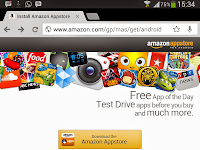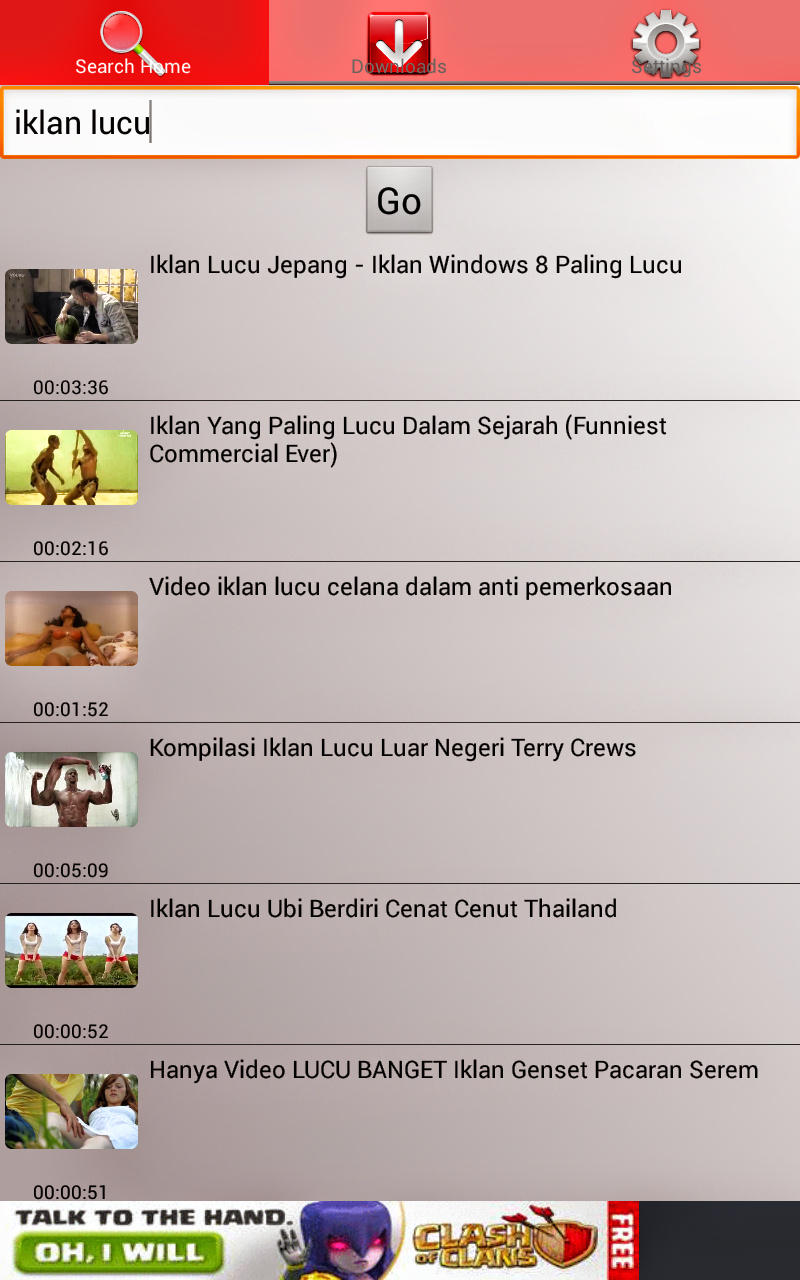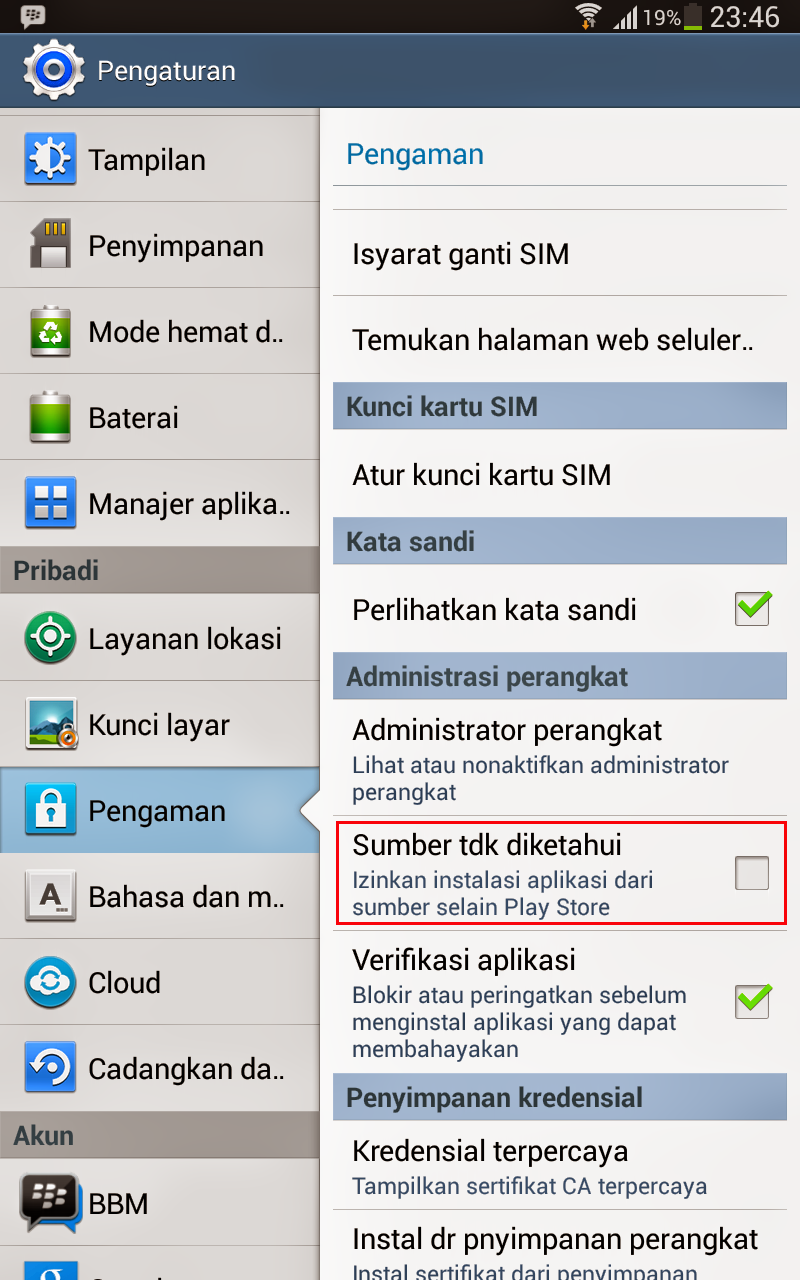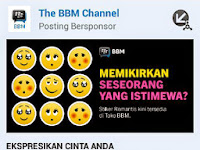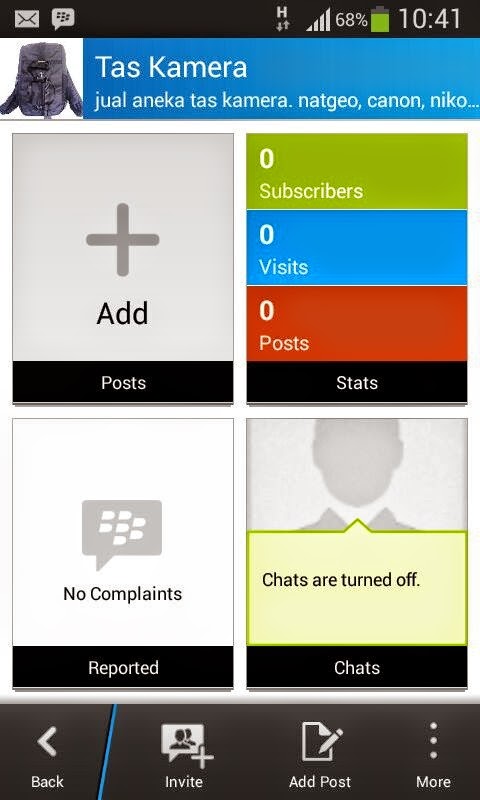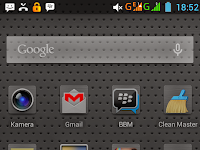
Cara Mengedit Menu Pada Smartphone dan Tablet Android
pada 05.12.00
Bagi Anda yang baru membeli Android mungkin sedikit agak binggung bagaiman menyetting menu seperti mengubah tampilan beberapa aplikasi di menu utama. Tidak semua merek Smartphone dan Tablet Android sama dalam hal mengubah tampilan dasar dalam mengubah atau mengedit menu. Saya ambil contoh menu di Smarphone merek Lenovo berbeda degan menu untuk merek Samsung. Langsung saja kita mulai cara mengedit menu di Smartphone dan Tablet, untuk tutorial kali ini saya ambil dua contoh Smartphone Samsung dengan Lenovo.
Untuk jenis Lenovo menambah menu atau mengedit menu yang tampil di layar utama, tidak bisa di lakukan dengan menekan aplikasi kemudian mengeser atau memindah ke menu utama atau menu yang di inginkan. Untuk proses pemidahan aplikasi lakukan proses berikut ini. Masuk ke menu kotak bergaris tiga, menu ini terdapat di layar utama yang terdapat di samping kiri menu home. setelah Anda klik akan muncul menu Tambah, pilih tambah Aplikasi, Folder, Pintasan, Widget dll. Pilih Aplikasi jika Anda ingin menambah aplikasi.
Aplikasi hasil download di Samsung dan Tablet Lenovo berada di menu layar paling belakang, Jika ingin memidahkan ke menu utama caranya adalah seperti penjelasan di atas.
Cara edit menu di Smartphone Samsung.
Berbeda dengan merek Lenovo merek Samsung relatif lebih gampang untuk mengedit menu, Untuk memindahkan menu Aplikasi di layar utama cukup dengan menekan sedikit lama sampai ada menu untuk mendrag atau mengeser aplikasi tersebut kemudian drag atau geser ke menu yang Anda inginkan. Jika cara ini di lakukan pada Smartphone Lenovo opsi ini adalah perintah untuk menghapus atau mengubah nama pada tampilan aplikasi.
Sementara saat Anda mendownload Aplikasi di Smartphone atau Tablet Samsung hasil download aplikasi tersebut akan muncul di layar utama Smartphone atau Tablet Anda. Lakukan cara yang sama untuk memindahkan atau mengeser yaitu cukup dengan menekan menu tersebut kemudian geser / drag. Bisa juga dengan menekan aplikasi tersebut samapi keluar folder Hapus atau Remove lalu geser aplikasi tersebut ke munu remove, perlu diketahui remove di sini bukan berarti aplikasi hasil download Anda terhapus akan tetapi pindah ke posis menu yang posisinya berada di belakang.
Simpel dan mudah. Namun yang perlu di perhatikan di sini tidak semua merek Smartphone atau Tablet memiliki cara yang sama dalam mengedit menu. Selamat mencoba.